VSCO, anciennement VSCO Cam, est une application de retouche photo et vidéo qui est devenue la préférée de nombreuses personnes. VSCO est particulièrement populaire parmi les utilisateurs qui souhaitent publier du contenu sur les réseaux sociaux. Elle est connue pour ses filtres esthétiques et ses outils d'édition avancés.
Dans ce guide, nous allons nous plonger dans les fonctionnalités clés de l'application VSCO, sa compatibilité et la façon dont ses outils peuvent améliorer les publications sur les réseaux sociaux. De plus, nous présenterons Filmora Mobile comme une alternative pour encore plus de possibilités d'édition. Avant de télécharger VSCO, lisez la suite pour découvrir tout ce qu'il a à offrir !
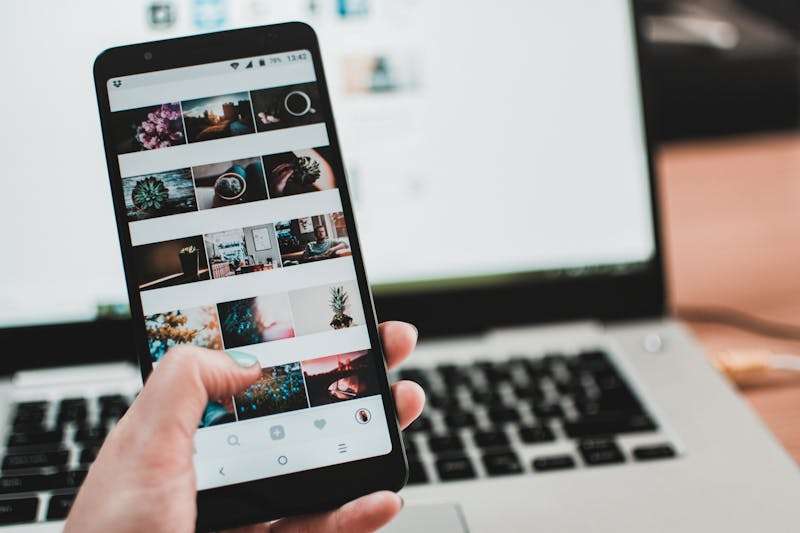
Dans cet article
Partie 1. Présentation de l'application VSCO - Principales fonctionnalités et compatibilité
VSCO, anciennement connu sous le nom de VSCO Cam, est une application de retouche photo et vidéo populaire. Elle propose des filtres prédéfinis et de nombreuses fonctionnalités d'édition pour éditer des photos et des vidéos. Avec l'application VSCO, vous pouvez modifier, partager et vous connecter à une communauté au sein de l'application.
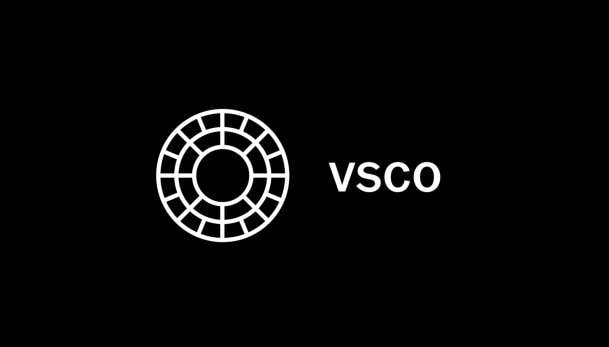
Voici une liste des fonctionnalités qui rendent VSCO si populaire :
Préréglages sélectionnés :
- Choisissez parmi plus de 200 préréglages pour donner à vos photos et vidéos un aspect unique. Il propose de nombreuses options, allant du doux et naturel au audacieux et coloré.
Outils d'édition avancés :
- Grain : ajoutez une texture semblable à celle d'un film à vos photos avec un contrôle total sur l'intensité, la taille et la couleur.
- Dodge & Burn : ajustez les tons clairs et les tons foncés pour faire ressortir votre sujet principal.
- HSL (teinte, saturation, luminosité) : parfait pour des ajustements de couleurs précis.
Options de montage vidéo :
- utilisez les préréglages de VSCO sur les vidéos.
- expérimentez le ralenti, le découpage, le recadrage et même l'inversion des clips.
Créateur de collages : vous pouvez créer des collages avec des modèles personnalisables ou créer votre propre mise en page à partir de zéro.
VSCO Spaces : connectez-vous avec d'autres créateurs, partagez votre travail, obtenez des commentaires et rejoignez des galeries collaboratives.
vous pouvez télécharger VSCO sur les appareils iOS et Android. Il offre également un accès Web, ce qui vous permet de modifier sur plusieurs appareils. Dans les sections suivantes, nous verrons comment tirer le meilleur parti des filtres et outils de VSCO pour les réseaux sociaux.
Partie 2. Utilisation des filtres et outils VSCO pour le contenu vidéo des réseaux sociaux
L'application VSCO propose une variété de filtres et d'outils d'édition qui peuvent améliorer votre contenu vidéo pour les réseaux sociaux. VSCO propose plus de 200 préréglages, chacun conçu pour donner une esthétique distincte à vos vidéos.
Meilleurs filtres VSCO
- A6 (analogique) : offre un look épuré et minimaliste avec des tons froids subtils. Il est idéal pour le contenu lifestyle et mode.
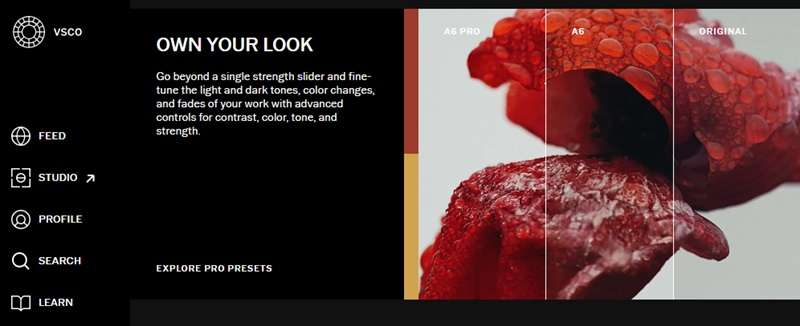
- M5 (Vintage) : Ajoute une touche chaleureuse et vintage en désaturant les couleurs. Utilisez ce filtre VSCO pour créer des ambiances nostalgiques dans vos vidéos.

- B5 (Noir et blanc) : Un préréglage noir et blanc à contraste élevé qui assombrit les ombres, élargissant les différences de tons pour intensifier le drame.
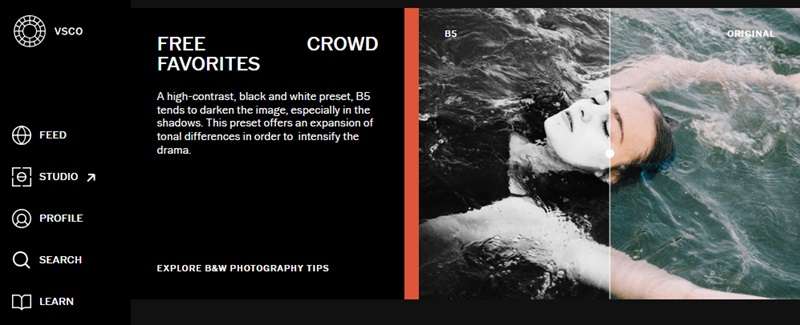
- KC25 (Kodachrome) : Émule l'aspect du film Kodachrome classique. Il offre des bleus profonds, des rouges brillants et un rendu naturel, idéal pour obtenir une esthétique de film vintage.
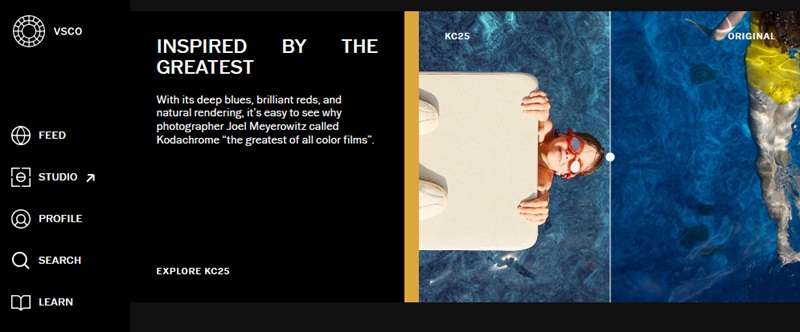
- CG6 (étalonnage des couleurs) : Faisant partie des préréglages d'étalonnage des couleurs, CG6 est conçu pour accentuer le style cinématographique de vos vidéos.
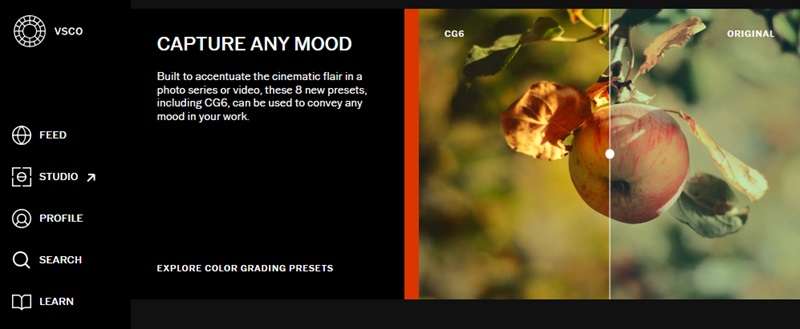
Outils de montage de VSCO pour le contenu vidéo
En plus de sa vaste gamme de filtres, VSCO propose une suite d'outils de montage pour améliorer votre contenu sur les réseaux sociaux VSCO. Voici plusieurs outils de montage avancés pour peaufiner vos vidéos :
- Coupure : ajustez les points de début et de fin de votre vidéo pour supprimer les sections indésirables.
- Exposition : modifiez la luminosité de votre vidéo pour mettre en valeur les détails ou créer une ambiance spécifique.
- Contraste : accentuez la différence entre les zones claires et sombres pour ajouter de la profondeur et de la dimension.
- Saturation : augmentez ou diminuez l'intensité des couleurs pour rendre votre vidéo plus dynamique ou obtenir un aspect atténué.
- Balance des blancs : ajustez la température de couleur pour corriger les dominantes de couleur et garantir des images naturelles.
- Vitesse : modifiez la vitesse de lecture pour créer des effets de ralenti ou des time-lapses dans votre contenu.
Après avoir utilisé VSCO pour éditer votre vidéo, vous pouvez Partagez le résultat sur différentes plateformes de médias sociaux :
- Enregistrer sur l'appareil : appuyez sur l'icône Enregistrer pour télécharger la vidéo modifiée dans votre galerie.
- Partager directement : dans VSCO, appuyez sur l'icône Partager et sélectionnez la plateforme souhaitée (par exemple, Instagram, Facebook) pour publier directement.
- Ajouter au profil : publiez la vidéo sur votre profil VSCO pour présenter votre travail au sein de la communauté VSCO.
Partie 3. Découvrez d'autres effets et filtres vidéo sur Filmora
VSCO propose de nombreux filtres esthétiques et outils de montage pour éditer des vidéos. Mais d'autres applications comme VSCO offrent davantage de fonctionnalités pour le montage vidéo. Wondershare Filmora Mobile, par exemple, propose un montage vidéo avec des fonctionnalités basées sur l'IA sur les plateformes iOS et Android.
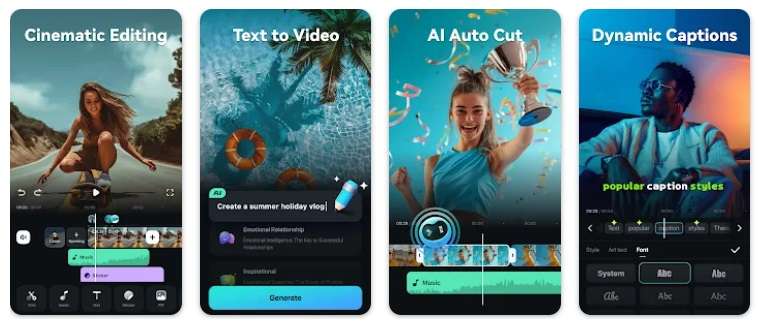
Principales fonctionnalités de Filmora pour mobile
- Outils basés sur l'IA : Filmora propose de nombreuses fonctionnalités basées sur l'IA, telles que la conversion de texte en vidéo, le clonage vocal basé sur l'IA, les sous-titres basés sur l'IA, etc.
- Bibliothèque de filtres étendue : Filmora propose de nombreux filtres et effets. Il vous permet de personnaliser vos vidéos pour qu'elles correspondent au thème souhaité.
- Outils d'édition avancés : au-delà de l'édition de base, Filmora propose des fonctionnalités telles que l'animation d'images clés, la clé chroma (écran vert) et les capacités d'édition audio.
- Compatibilité multiplateforme : avec des versions disponibles pour les appareils mobiles et de bureau, Filmora garantit une expérience d'édition fluide sur tous les appareils.
- Mode instantané : cette fonctionnalité permet aux débutants d'éditer rapidement des vidéos à l'aide de modèles prédéfinis. Ce modèle rationalisera le processus d'édition.
Comment créer et éditer des vidéos avec Filmora Mobile
Étape 1. Ouvrez Filmora Mobile
Téléchargez Filmora Mobile à partir du bouton ci-dessous. Une fois installée, ouvrez l'application et démarrez un Nouveau projet.
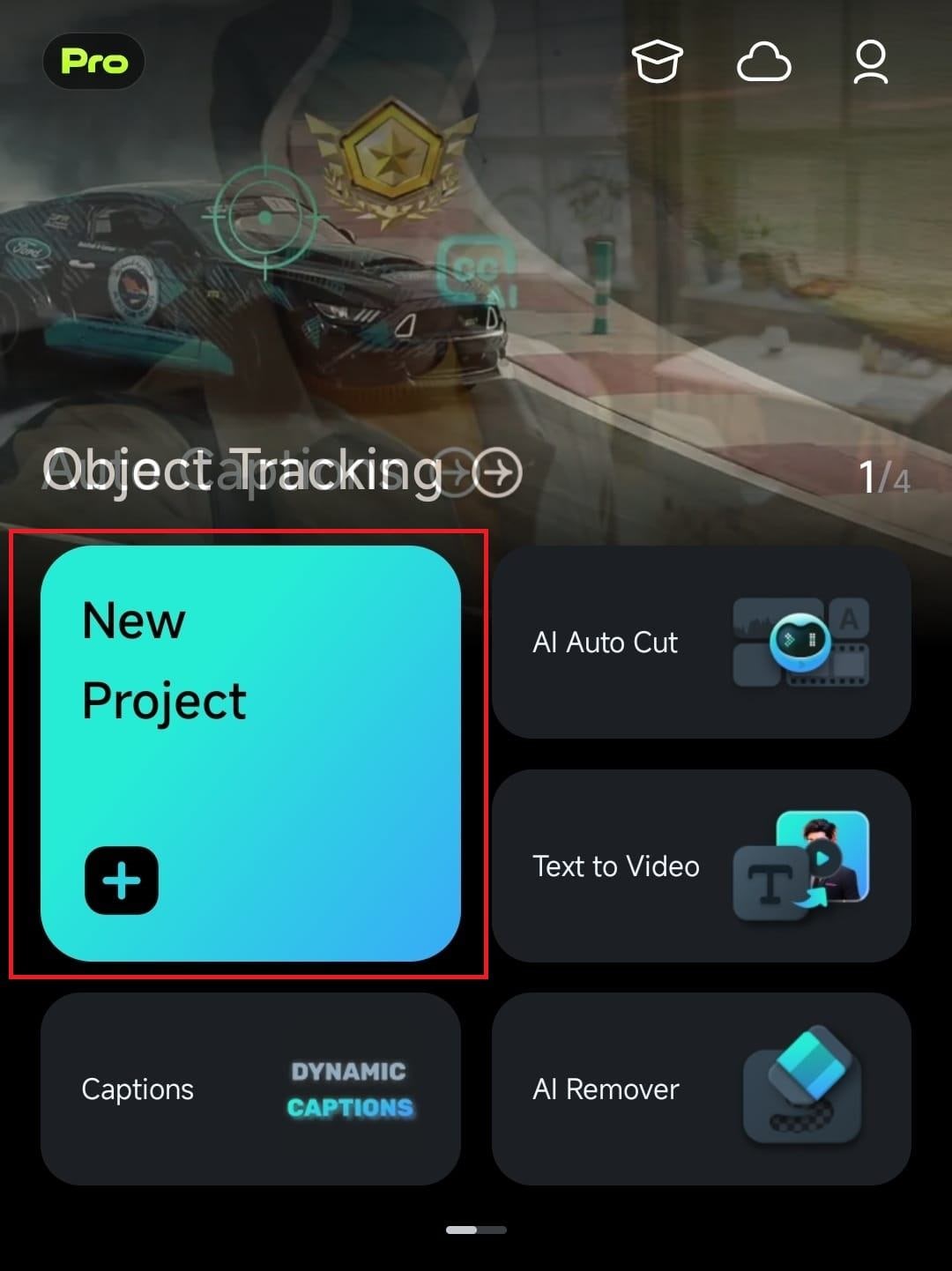
Étape 2. Importer des fichiers multimédias
Sélectionnez les fichiers vidéo sur lesquels vous souhaitez travailler à partir de votre appareil. Appuyez sur Importer pour les charger dans l'éditeur.
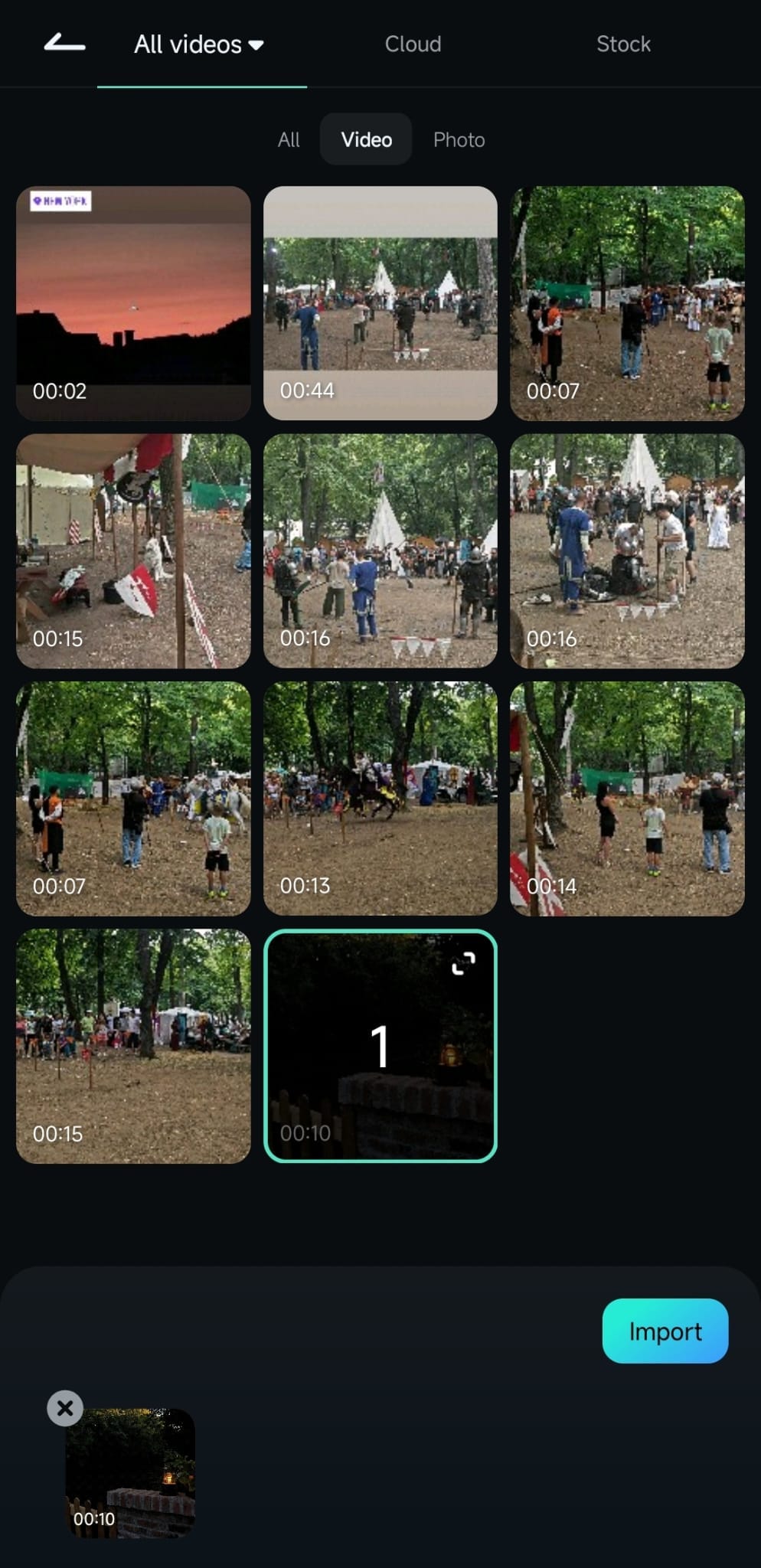
Étape 3. Utilisez l'outil de découpage
Dans l'espace de travail d'édition, appuyez sur l'icône Découper dans la barre d'outils en bas pour accéder aux options de découpage.
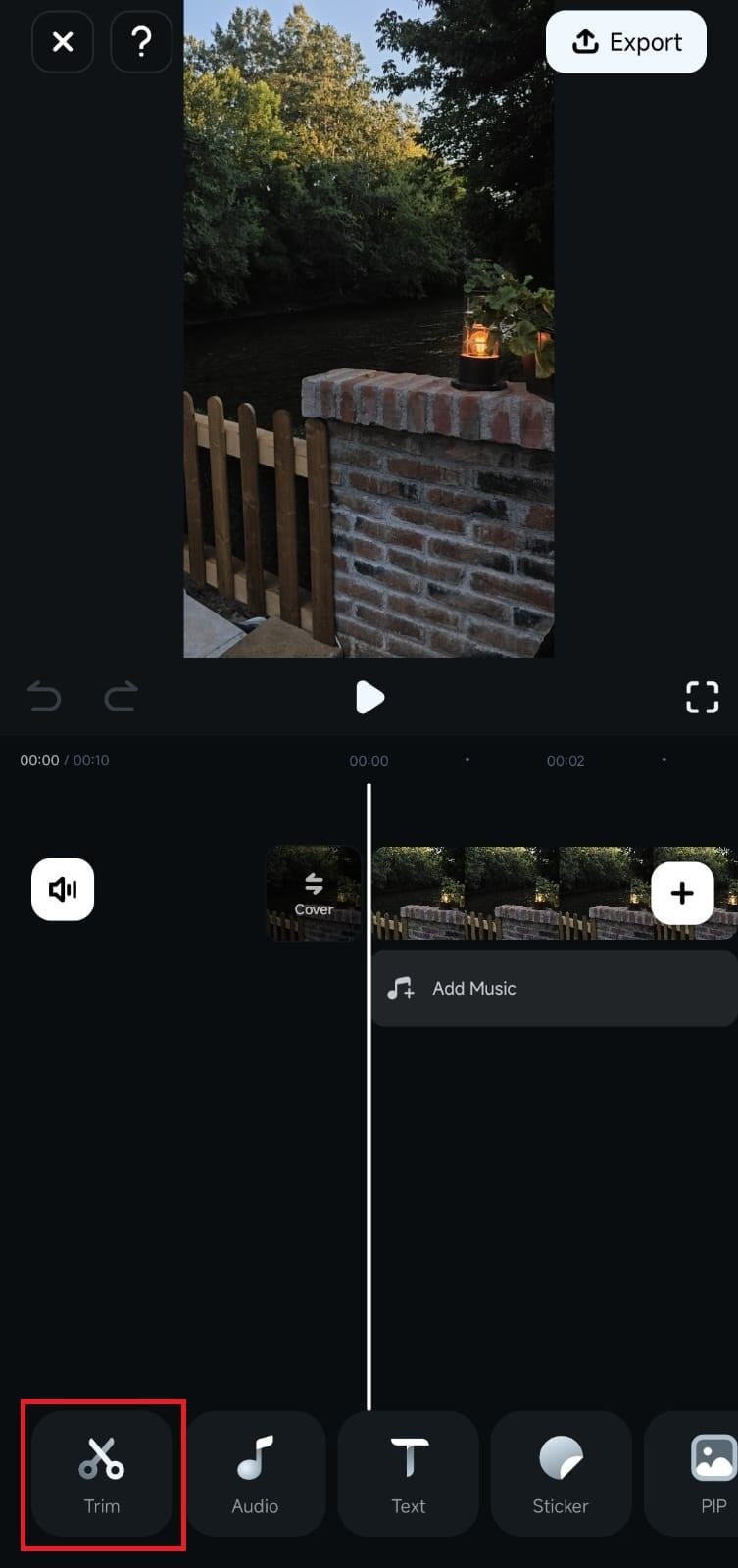
Étape 4. Découpez vos clips vidéo
Pour découper la vidéo, déplacez la tête de lecture à l'endroit souhaité, puis utilisez les commandes de découpage au-dessus de la barre d'outils pour définir le début, fractionnement ou points de terminaison.
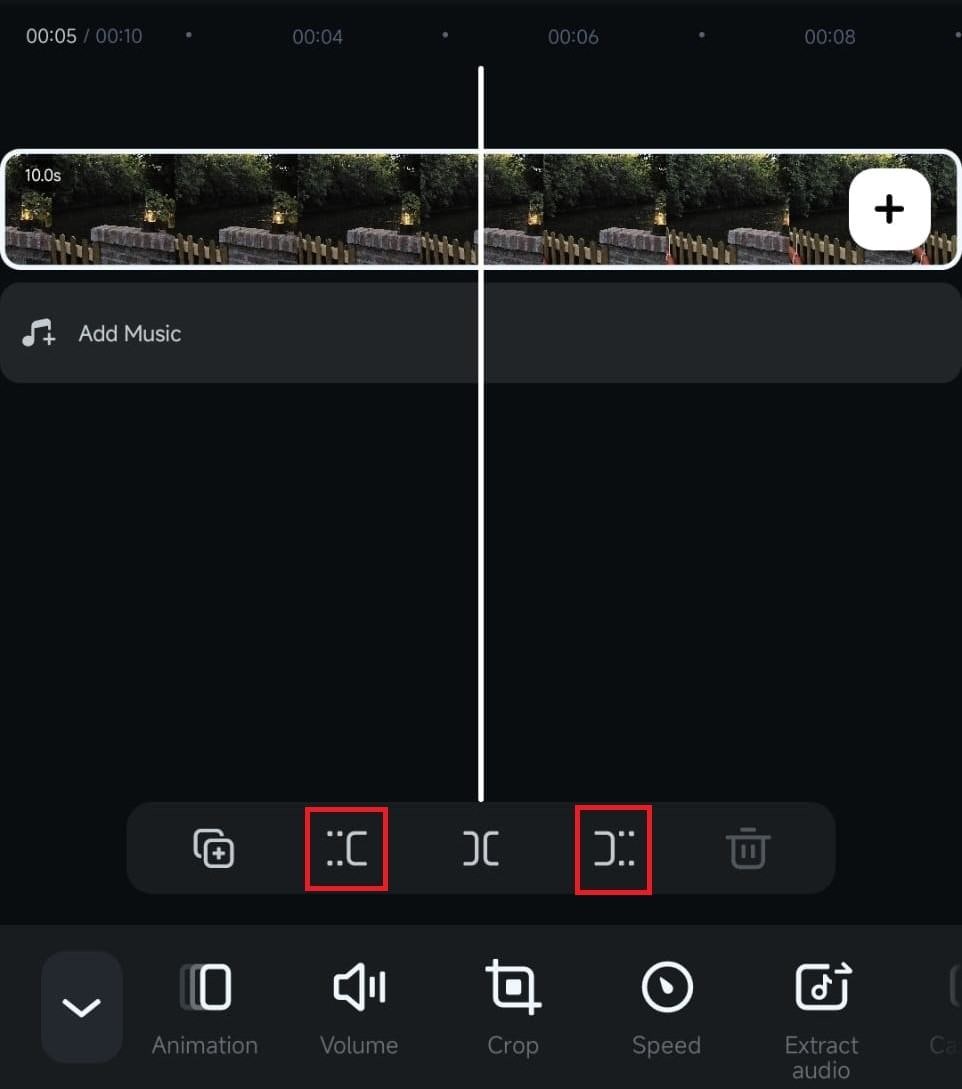
Étape 5. Ajouter une légende à l'aide de l'IA
Pour ajouter des légendes ou des sous-titres à la vidéo, accédez à Texte > Légendes AI. Sélectionnez la Langue actuelle et la source audio. Ensuite, appuyez sur Ajouter une légende pour convertir votre discours en texte.
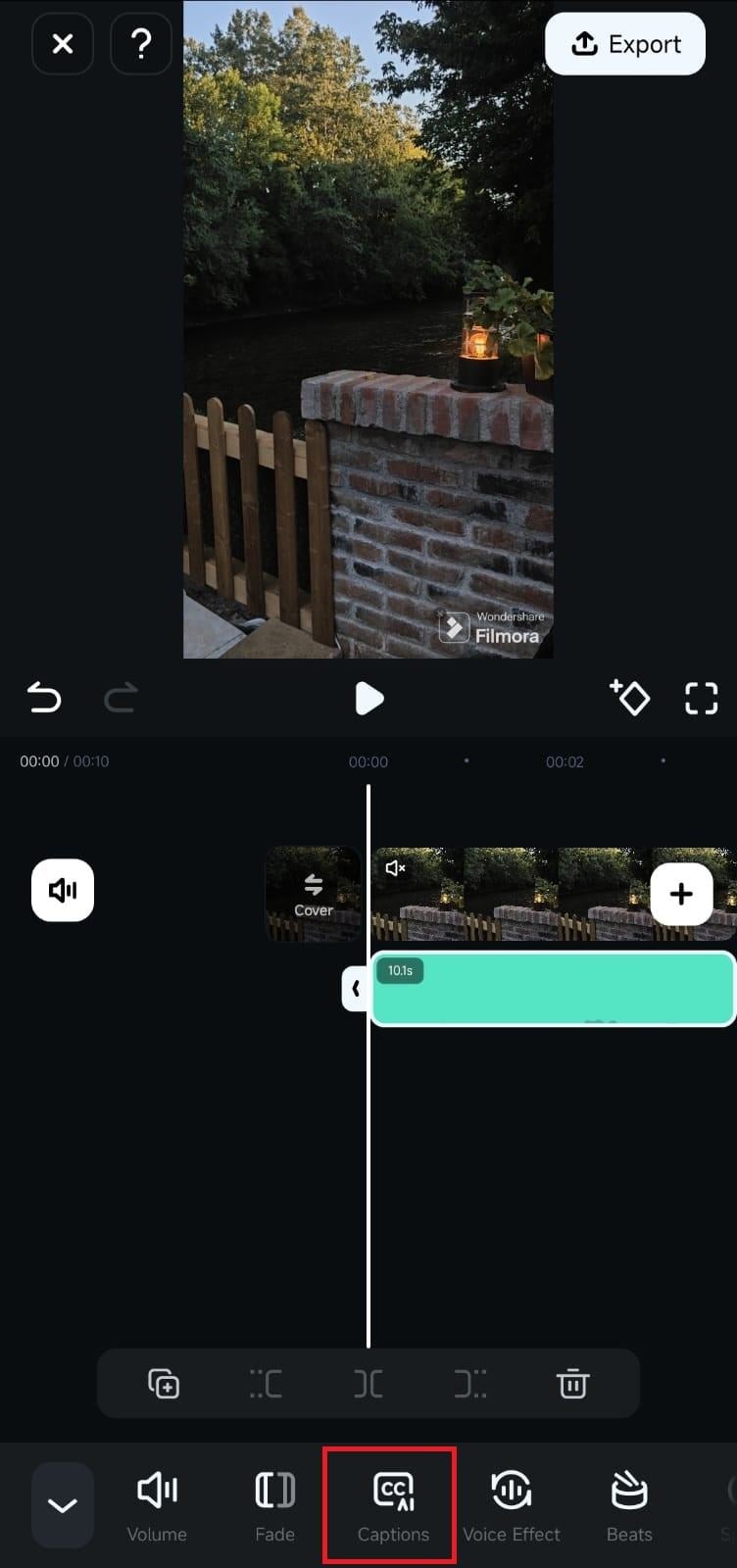
Étape 6. Ajoutez de la musique à votre vidéo
Dans la barre d'outils, sélectionnez Audio. Sous l'onglet Musique, choisissez une piste et appuyez sur l'icône Télécharger pour l'ajouter à votre projet.
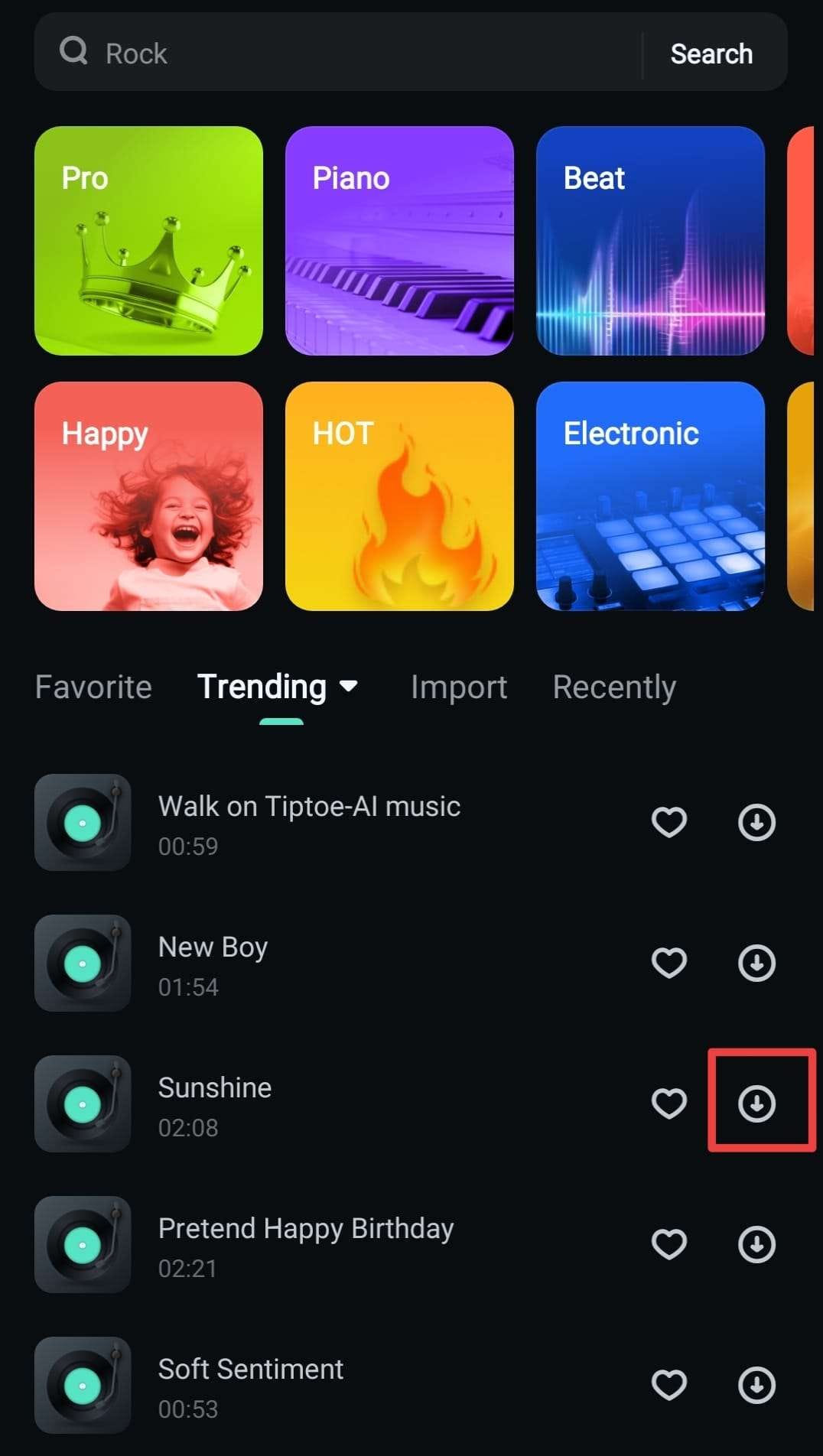
Étape 7. Exportez et enregistrez la vidéo sur votre téléphone
Pour terminer, appuyez sur Exporter dans le coin supérieur droit. Ajustez les paramètres tels que la résolution et la fréquence d'images, puis appuyez à nouveau sur Exporter pour l'enregistrer sur votre appareil.

Vous pouvez également partager la vidéo en choisissant une application de médias sociaux parmi les options en bas de l'écran.
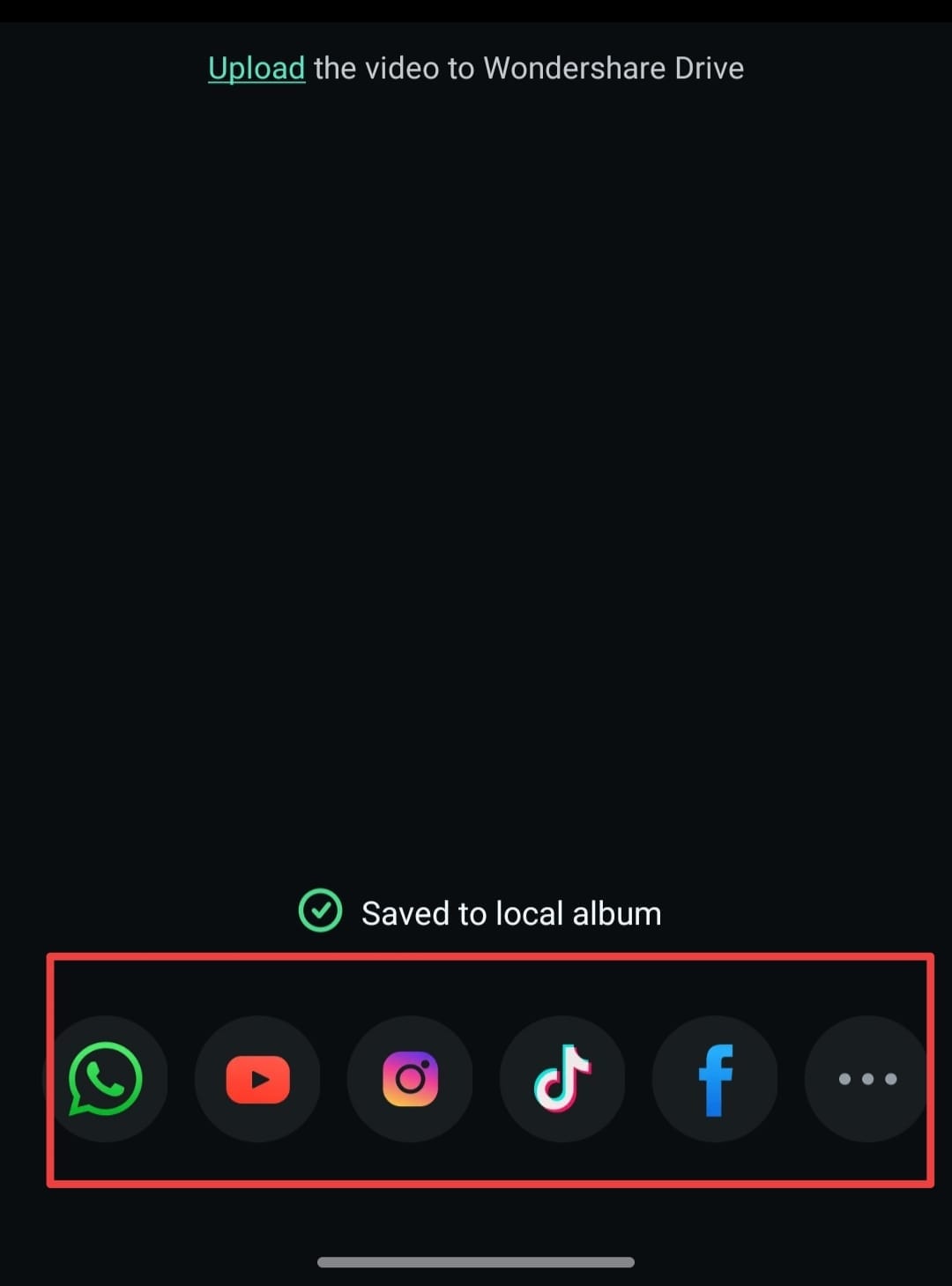
Conclusion
Télécharger VSCO sur votre téléphone est idéal pour éditer des photos et des vidéos avec de nombreux filtres esthétiques. C'est une application qui convient au contenu des médias sociaux. Cependant, si vous souhaitez étendre vos capacités de montage vidéo avec des applications similaires à VSCO, Wondershare Filmora est un choix judicieux.
Filmora offre tout ce dont vous avez besoin pour faire passer votre montage vidéo au niveau supérieur. Il fournit des fonctionnalités basées sur l'IA et une bibliothèque multimédia complète, vous pouvez éditer des vidéos en toute simplicité. Essayez Filmora dès aujourd'hui et voyez la différence qu'il peut faire dans vos projets !
FAQ
-
Q : VSCO est-il gratuit ?
R : Oui, l'application VSCO est gratuite à télécharger et à utiliser, et propose une gamme d'outils de base et de filtres VSCO. Cependant, un abonnement VSCO est nécessaire pour débloquer des outils d'édition vidéo et des fonctionnalités supplémentaires. -
Q : Quels sont les meilleurs filtres VSCO gratuits ?
R : L'application VSCO comprend plusieurs filtres gratuits populaires, idéaux pour différents styles. Ces filtres incluent C1, F2, M5, G3 et B1. Elles font partie de la collection de base de la version gratuite de VSCO que vous pouvez utiliser sans abonnement. -
Q : Mes photos sur VSCO sont-elles publiques ou privées ?
R : Par défaut, les photos partagées sur votre profil VSCO sont publiques. Cependant, VSCO vous permet de choisir de partager vos photos publiquement ou de les garder privées. Vous pouvez modifier les paramètres de votre profil dans l'application pour ajuster les options de confidentialité de chaque publication. -
Q : Quelles sont les meilleures alternatives à VSCO ?
R : Outre Filmora, d'autres applications comme VSCO incluent Snapseed, Adobe Lightroom et PicsArt. Chaque application propose des outils d'édition et des filtres uniques pour vos photos et vidéos.



 Sécurité 100 % vérifiée | Aucun abonnement requis | Aucun logiciel malveillant
Sécurité 100 % vérifiée | Aucun abonnement requis | Aucun logiciel malveillant

